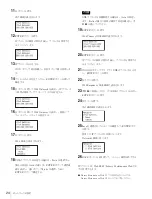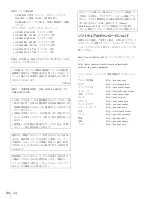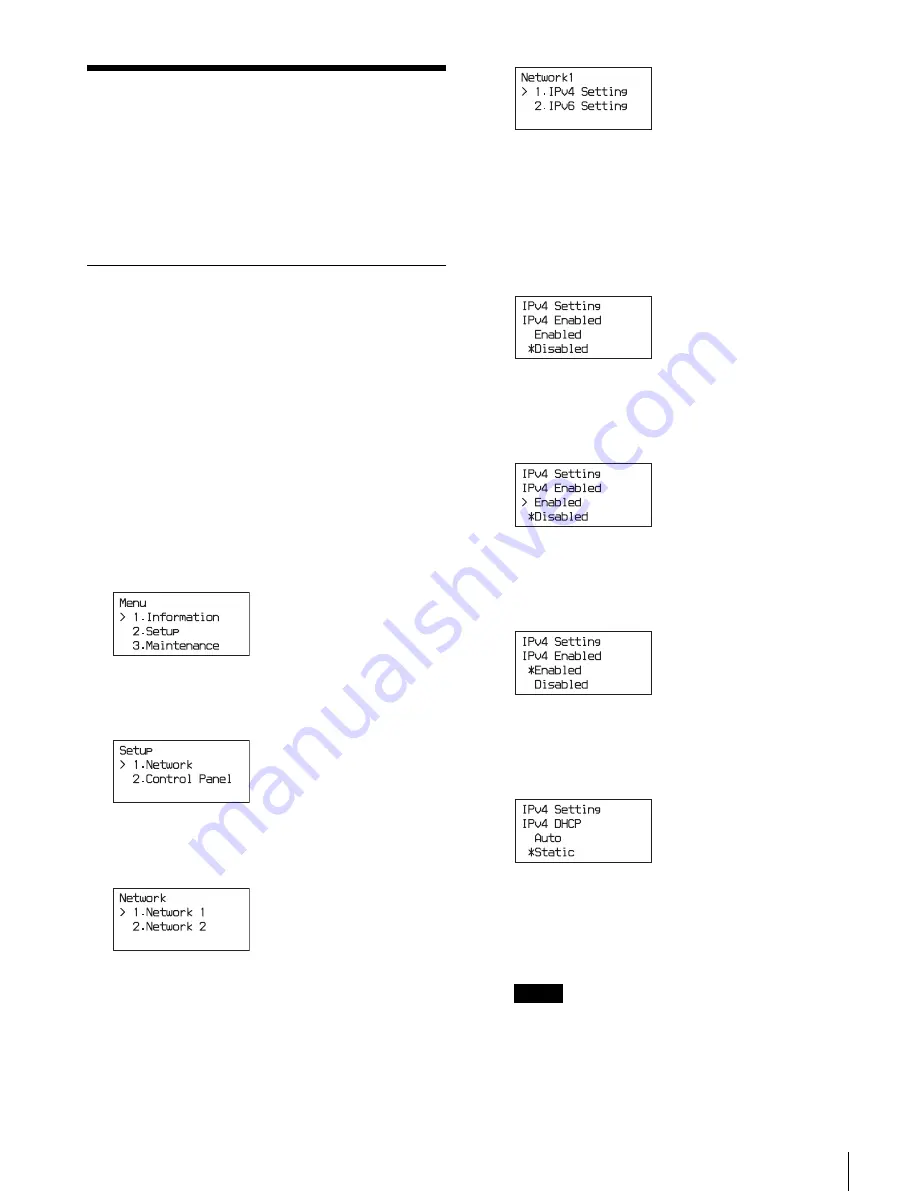
ネットワークの設定
23
ネットワークの設定
本機前面のディスプレイで IPv4 アドレスを設定した後、本
機と Web ブラウザーがインストールされたコンピューター
をネットワークケーブルで接続し、Library Maintenance
Web UI を使って本機の設定、状態確認を行います。
IPv4 アドレスの設定
IP アドレス、サブネットマスク、デフォルトゲートウェ
イ、および DNS アドレスを設定します。工場出荷時、
Network 1 は DHCP が設定されています。Network 2 は、
次の値が設定されています。
IP アドレス:192.168.1.10
サブネットマスク:255.255.255.0
デフォルトゲートウェイ:0.0.0.0
IP アドレスなどの設定には、本機前面のディスプレイおよ
びボタンを使用します。
1
MENU ボタンを押す。
ディスプレイがメニュー表示に切り換わります。
2
Jj
ボタンで Setup を選択し、ENTER ボタンを押す。
Setup 画面が表示されます。
3
Jj
ボタンで Network を選択し、ENTER ボタンを押す。
Network 画面が表示されます。
4
Jj
ボタンで Network 1 を選択し、ENTER ボタンを押
す。
Network1 画面が表示されます。
5
Jj
ボタンで IPv4 Setting を選択し、ENTER ボタンを押
す。
次の画面が表示されます。*は、現在の設定を示しま
す。IPv4 アドレスを設定する場合は、Enabled を設定
する必要があります。既に Enabled が設定されている
場合は、手順
8
に進んでください。
6
設定を変更する場合は、ENTER ボタンを押す。
選択画面(カーソル「
>
」が表示されている)が表示さ
れます。この画面で設定を変更できます。
7
Jj
ボタンで Enabled を選択し、ENTER ボタンを押す。
確定画面(カーソル「
>
」が表示されていない)が表示
されます。
8
Enabled が選択されていることを確認して、
j
ボタンを
押す。
次の画面が表示されます。
9
ENTER ボタンを押して、選択画面を表示する。
10
静的 IP アドレスを使用する場合は、
Jj
ボタンで Static
を選択し、ENTER ボタンを押して確定する。
DHCP を使用する場合は、
Jj
ボタンで Auto を選択し
て、ENTER ボタンを押してください。次に手順
17
に
進んでください。
ご注意